Windows 10 S está diseñado para ser una versión más rápida y segura de Windows 10. A menudo, las escuelas lo usan para restringir mejor el acceso de los estudiantes, pero muchas computadoras portátiles con Windows de bajo costo vienen con Windows 10 S preinstalado. lo que descarga Aprenda a cambiar de Windows 10 S a Windows 10 Home o Pro.

¿Por qué cambiar de Windows 10 S a Windows 10 Home?
Ventanas 10 S el es un competidor Microsoft para dispositivos Chromebook. Está diseñado para la seguridad y el rendimiento. Dado que no viene con el bloatware completo y los requisitos del sistema para los sistemas Windows 10 Home o Pro, se ejecuta más rápido.

Por otro lado, es muy restrictivo. Solo puede descargar aplicaciones de Microsoft Store. Si desea algo más, debe actualizar a otra versión de Windows 10.
Para los usuarios que principalmente quieren navegar por Internet, Windows 10 S funciona muy bien. Para usuarios que necesitan más, como querer usar Alternativas gratuitas a Microsoft Office Deberá cambiar de Windows 10 S a Windows 10 Home.
Vale la pena señalar que muchos dispositivos con Windows 10 S cuestan menos porque no son tan potentes. Sin embargo, todavía son bastante capaces de ejecutar Inicio de Windows 10 أو Pro. Puede ahorrar dinero siguiendo esta ruta si no necesita un dispositivo más potente.
antes de cambiar
Antes de hacer el cambio, hay algunas cosas que debe saber. Primero, no es posible cambiar entre todos los dispositivos. Existen dos motivos principales para esto.
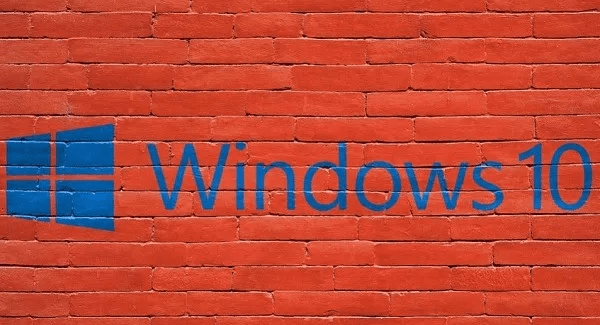
Dado que el dispositivo que tiene instalado Windows 10 S fue diseñado para este sistema operativo, es posible que no contenga Recursos mínimos para ejecutar otra versión de Windows 10. Estos son dispositivos muy abstractos.
Otra razón es que la escuela o el empleador pueden bloquear la opción de cambiar. Si su empleador o escuela le entregó un dispositivo, el interruptor se puede bloquear para ayudar a mantener el dispositivo y la red de su trabajo o escuela más seguras. Necesitará un administrador de TI para evitar la prohibición. Sin embargo, es probable que esto no suceda si está comprando el dispositivo para uso personal.
Otra cosa a tener en cuenta es que no puede volver atrás una vez que cambie Windows 10 S a Windows Home. Es un proceso unidireccional. La única forma posible de regresar es crear un disco de restauración o sección de recuperación antes de cambiar. Incluso entonces, la recuperación puede volver a su nueva versión de Windows.
Cambiar a Windows 10 Home o Pro
Cuando cambias, estás mejorando técnicamente. La actualización es completamente gratuita ya que ya tiene Windows 10, incluso si es una versión anterior.
Para estar seguro, haga una copia de seguridad de sus archivos antes de comenzar. No se debe borrar nada, y no sucedió cuando lo hice en mi computadora portátil, pero siempre prefiero errar por el lado de la precaución que perder algo importante.
Ir Empezar Y haga clic en Configuración de.
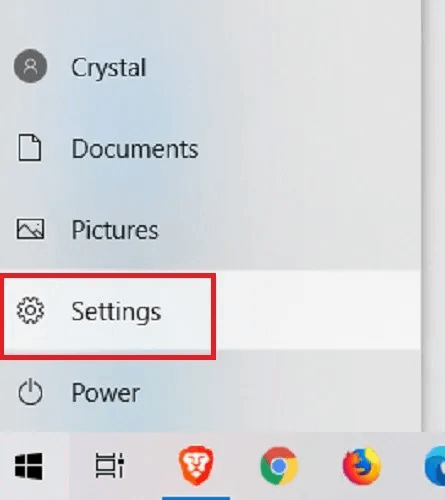
Localizar "Actualización y seguridad".
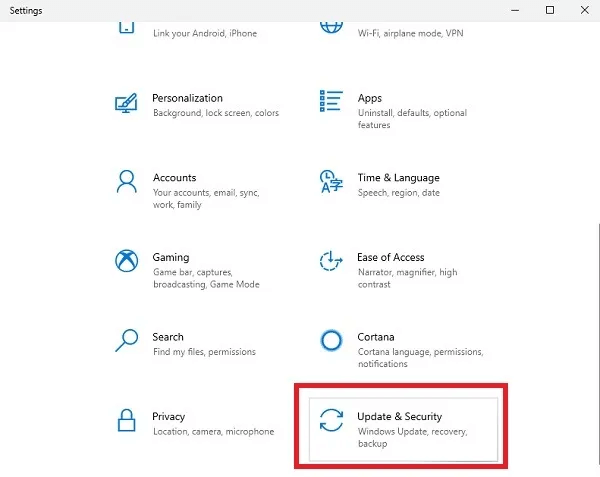
Hacer clic activación en el panel derecho.
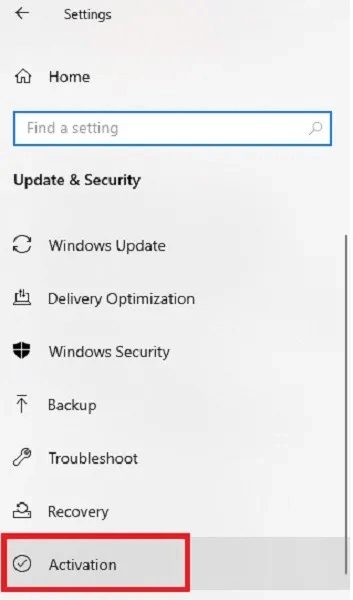
Si su dispositivo es elegible para cambiar Windows 10 S a Windows Home, verá una sección llamada "Cambiar a Windows 10 Home o Cambiar a Windows 10 Pro".
Haga clic en "Ve a la tiendaen esta sección. Como ya hice el cambio, ya no tengo la opción en mi dispositivo.
Sin embargo, asegúrese de no hacer clic enVe a la tienda" en un "Actualización de la versión de Windows.” Esto es solo para actualizar Windows 10 Home a una versión superior y no es gratis.
A continuación, se le llevará a Microsoft Store para completar el proceso. Haga clic en Obtener botón junto a poner "Cambiar fuera de S". Solo debería tomar unos minutos, ya que la versión completa de Windows 10 ya está instalada en los dispositivos elegibles.
Una vez que se completa el proceso, puede usar Windows 10 normalmente. Depende si obtienes Hogar o Profesional La versión de Windows 10 que estaba preinstalada en su dispositivo. Sin embargo, puede volver a la ventana de activación en Configuración y realizar el proceso. "Actualiza tu versión de Windows" Para comprar otra versión y actualizar.
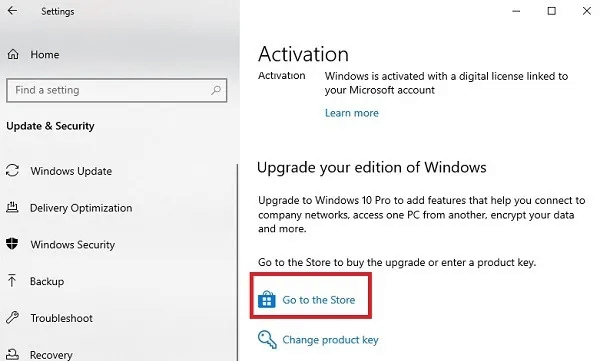
¿Saliste del modo S? ¿Cuál fue la razón principal por la que te cambiaste?










